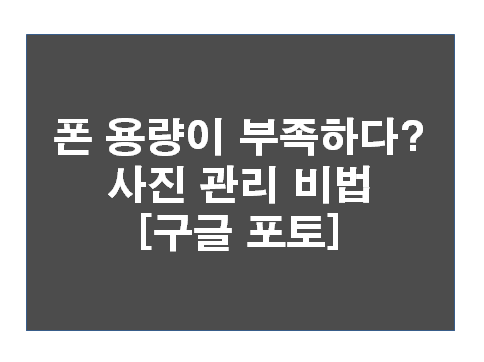
안녕하세요! 다들 한번쯤은 폰 용량이 가득차서 고민해본 경험이 있으실 꺼에요.
핸드폰 용량이 충분 할줄 알았는데, 생각보다 용량이 부족해서 정작 사용해야 할때 사용하지 못하는 불편함을 격은 적도 있으실 거구요.
오늘은 핸드폰 용량을 가장 많이 차지하는 사진 관리 팁을 알려드릴꺼에요
정말 간단해요!
[구글포토]로 정리하시면 됩니다. 강력 추천 어플입니다.
어플로 관리하면 또 어플에 따로 들어가서 업로드하고 다시 정리하고 해야하는거 아니냐 하시는데,
신경을 쓰지 않을 정도로 정말 편리하게 되어 있어요.
핸드폰, 노트북, 태블릿, 데스크탑 어떤 기기든지 인터넷 접속만 가능하다면 사용할 수 있고,
구글 계정을 통해 올려논 사진을 확인하고 다운로드 할 수 있어요.
**외근이 잦으신 분들에게 매우 유용한 어플이지요!
그럼 일단 ,
구글 포토 다운 받고 설정하는 방법부터 알아볼까요
일단, 자신이 사용하는 핸드폰이나 태블릿에 들어가서 '구글 포토'를 검색해 다운로드 합니다.
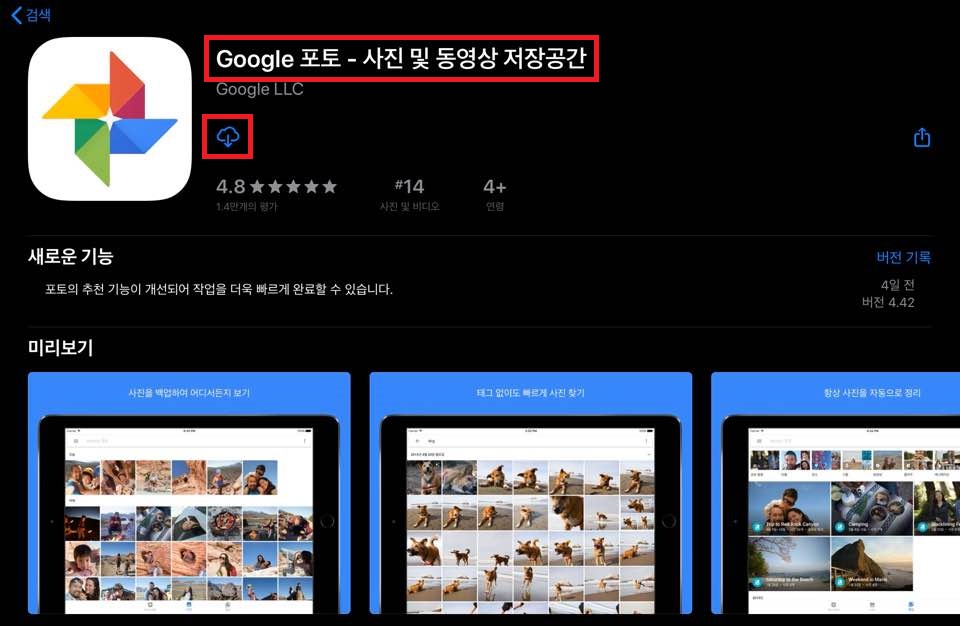
저는 아이패드로 다운받으려고 '앱스토어'에 들어왔어요.
다른 어플 다운로드 하는 것처럼 하시면 됩니다.
다운로드가 완료 되셨다면,
알림을 받을지에 대한 기본적인 설정 팝업이 뜨고, 계정에 연동에 대한 설정이 뜹니다.
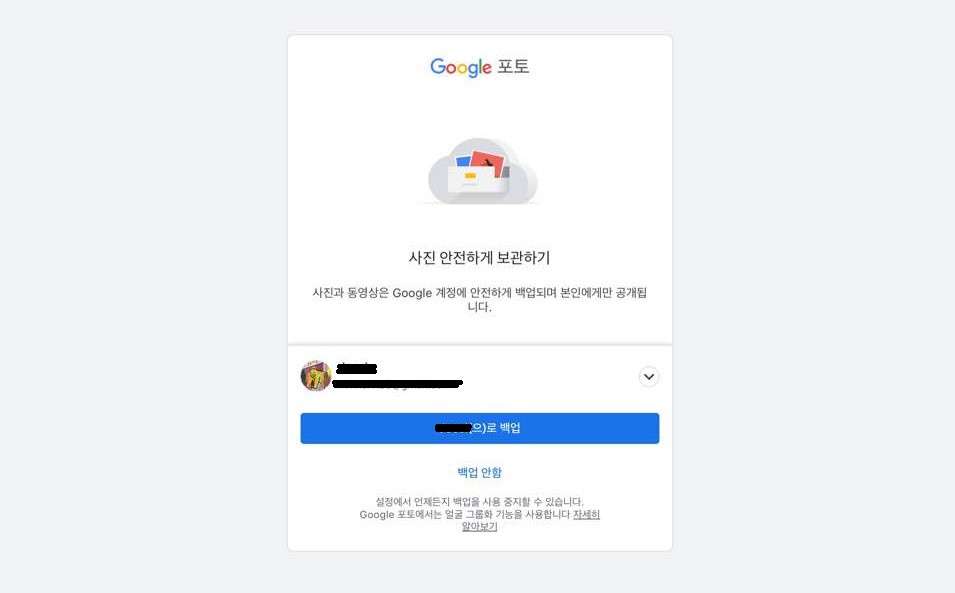
그럼 여기서 자신의 계정에 사진을 바로 백업을 할지 말지에 대한 설정 선택이 나와요.
만약, 백업(위)을 선택하시면, 사진을 찍으면 '구글포토' 어플에 사진이 자동으로 업로드가 되는거에요.
그리고, 백업안함(아래)을 선택하시면, 내가 원하는 때에 백업하기를 눌러서 수동으로 업로드를 시킬 수 있는거구요.
그런데 저는 보통 자동 업댓을 설정해 놓지 않아요. ('백업 안함'선택)
왜냐하면, 구글포토는 장기간 보관을 목적으로 사용하는데 사실, 사진을 찍고도 실제로 오래 보관하려는 사진에도 선별이 필요하잖아요.
잠시 친구에게 설명을 위해 지도를 캡쳐한다던가. 물건 구매 용품을 사진으로 찍어둔다던가.
이런 사진들을 거르고 선별해서 올리기 위해 저는 한달에 한번이나, 생각이 날때 들어가서 백업을 수동으로 해준답니다.
그럼 백업을 수동으로 해주는 방법에 대해 알려드릴께요.
사진 위쪽에 자신의 계정 이미지를 클릭해주세요
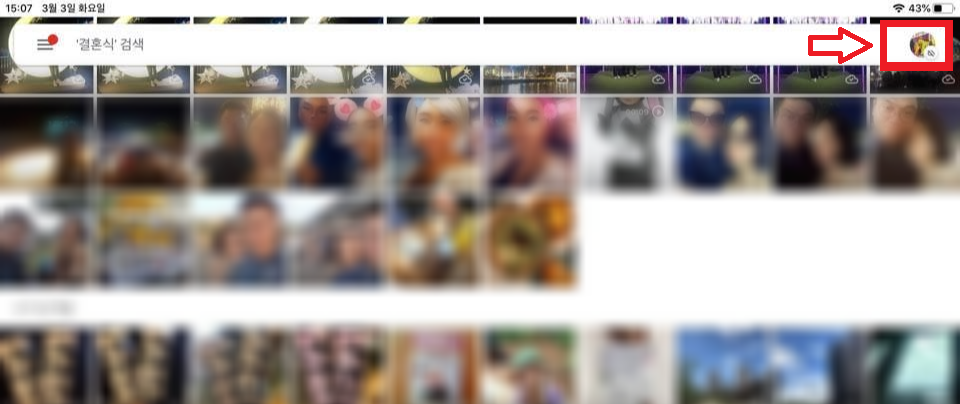
계정 이미지를 클릭해보면 '백업 사용이 중지됨' 이라고 쓰여있고, 아래 파란 글씨로 '백업 사용' 이라는 글씨가 보입니다.
거기서 '백업사용' 클릭해 보세요
그럼 이렇게 '백업 및 동기화 설정' 부분이 뜰 거에요.
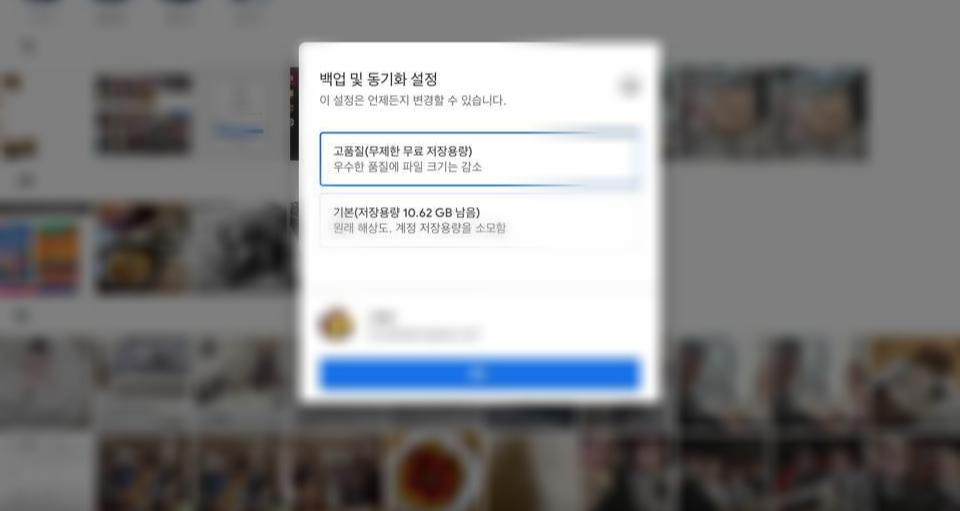
여기서 왜 지금 '구글포토'를 다운 받아야하는지 이유가 있습니다.
***'고품질' 사진 백업은 지금 무제한으로 용량을 제한 하고 있지 않아요.***
현재, 아이폰은 대부분 사진의 포맷을 HEIC (HEIF)을 기본을 하고 있어요.
이 포맷은 큰 사진 용량을 효과적으로 관리 하기 위해서 사용되고 있지만,
안드로이드나 윈도우에서는 아직 호환성이 좋은 JPEG (또는 JPG)를 많이 사용하고 있지요.
윈도우에서는 아직 HEIC에 대한 뷰어가 없어서 사용하기 불편할 수 있지만, 저장해 관리 하기 위해선 효과적인 방법이죠.
또한 여기 구글포토에 '고품질'사진 백업은 HEIC 포맷 그대로 저장이 가능합니다.
만약, 자신의 사진이 JPEG를 사용하고 있는데 '고품질'사진 백업으로 선택을 한다면 사진의 용량이 줄어들 꺼에요.
대신 무제한으로 백업이 가능하긴 하죠. (사실 요즘 화질이 좋아서 조금 품질이 줄어든다고 해도, 엄청나게 큰 사진으로 인화히겠다라고 하지 않는 이상, 큰 차이를 느끼진 못할꺼에요. )
만약, 자신의 사진이 JPEG 포맷인데, ' 나는 사진의 품질 저하가 싫다' 라고 생각하시는 분들은 '기본' 백업을 사용하시고.
'나는 사진 품질은 이정도도 만족하고, 내 사진이 백업되는게 우선이다'라고 생각 하시는 분들은 '고품질'백업을 선택하시면 될꺼에요.
자신의 사진 포맷은 사진 설정에서 확인하시면되요.
(안드로이드 폰은 기본적으로 JPEG로 셋팅 되어 있지만, 설정에 들어가시면 변경 가능 합니다.)
이제 백업도 완료 되었고,
그럼 '구글포토'의 진짜 강점을 알려드릴께요.
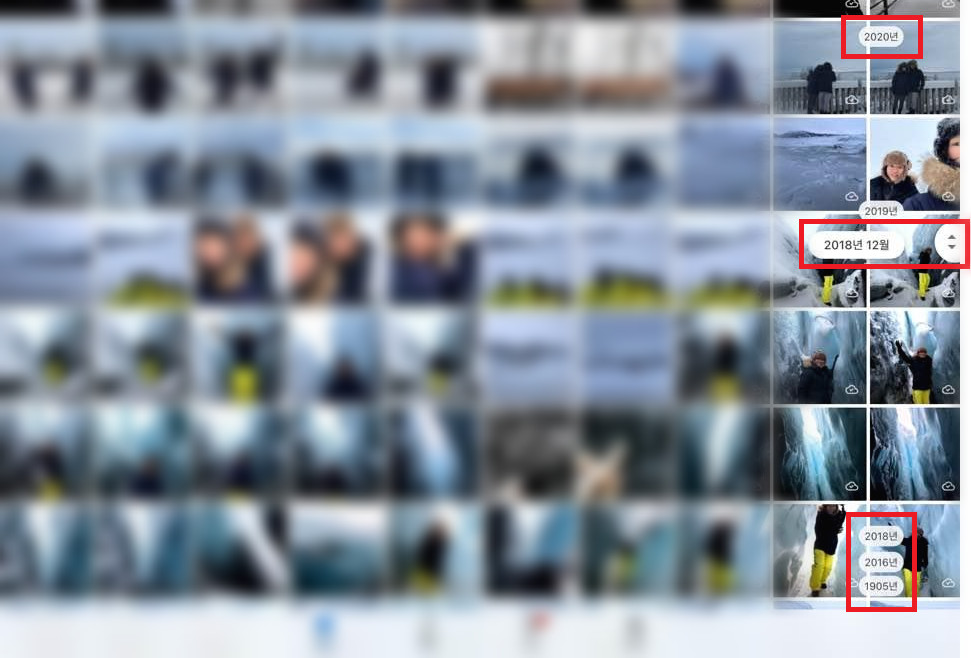
옆에 드래그를 통해 이동하거나 위에 검색창에서 날짜를 검색해서 원하는 날짜로 이동할 수 있어요.
날짜별로 사진이 알아서 잘 정리 되 있어서 그날 어디 갔는지 확인 할 수도 있구요.
사실 이건 너무 기본적인 기능이죠. (기본 사진 앱에도 있는..)
진짜 강점은, 바로 이미지 검색 기능이에요.
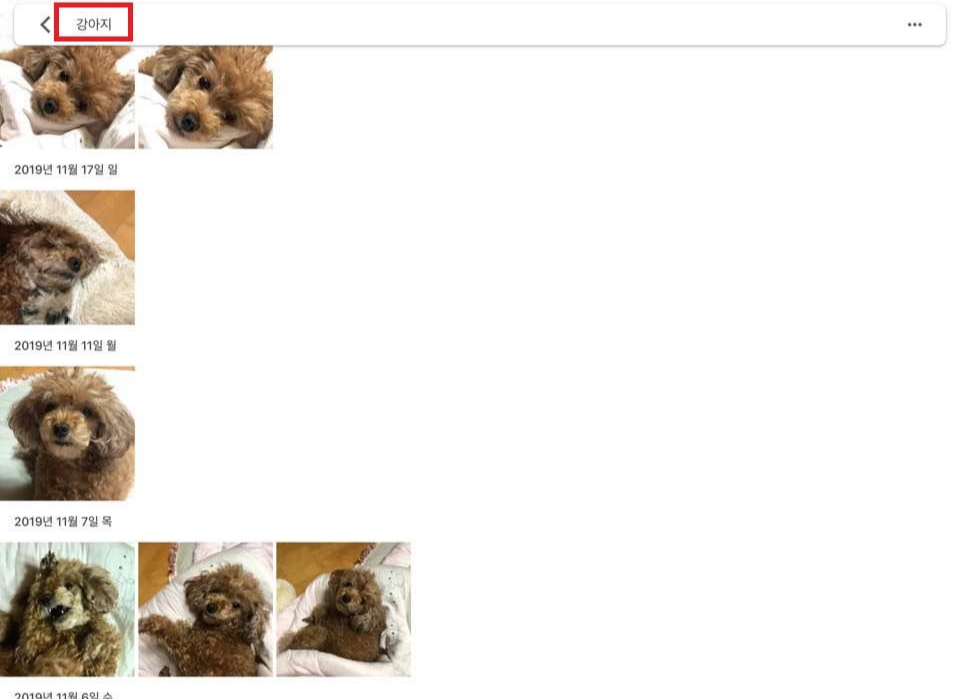
보통 우리가 어떤 사이트에 가입하거나 비밀번호 재설정에 들어갔을 때,
육교가 있는 사진을 골라라, 또는 신호등이 있는 사진을 골라라 라고 해서 로봇이 아님을 인증하는 절차가 있잖아요.
바로 이 기능입니다.
***구글포토에서 사진에 어떤 모양/형태가 있는지를 인식해 주는 겁니다.
텍스트를 읽기도 하는 거 같구요.
위 사진은 제가 구글포토에서 '강아지'를 검색한 결과에요. 저희집 강아지 사진이 나오네요~ :)
또 집 문서 등. 요즘은 사진으로 계약서 등을 저장해 두기도 하잖아요.
저도 집을 이사할때 이년전에 찍었던 사진을 찾기위해서 사진첩에 들어가 시간을 들이지 않고,
바로 '계약서'라는 키워드를 검색하니깐 계약서 사진이 나오더라구요!
아주 아주 유용합니다.
보관 뿐만 아니라 이런 기능에서도 유용하게 사용 되니깐 꼭 이용해보세요.
그리고 언제 '고품질'백업이 제한 될지 모르니.. 미리미리 다운 받아 놓으시는걸 추천해요.
**구글이 바보가 아니라면, 아마도 언젠간은 유료화로 전환을 하겠죠?
모두, 똑똑한 유저가 됩시다!
다음에 또 다른 정보로 찾아올께요
뿅~*
'꿍꿍스 리뷰' 카테고리의 다른 글
| 아기방 준비/육아용품 준비/ [코코넛 2Way 팜매트리스] 내돈내산 후기 (30) | 2020.03.26 |
|---|---|
| 매년 다시 보고싶은 비오는날 커피한잔과 영화,드라마 추천/ 마음이 따뜻하고 차분해지는 영화,드라마 [넷플릭스 영화, 드라마] (37) | 2020.03.10 |
| [채식주의자]한강 연작소설 (20) | 2020.02.29 |
| 부동산 공부, 호갱노노 활용 제1편-아파트 정보 파악하기 (24) | 2020.02.26 |
| 아이패드 악세사리/ 커버(케이스), 필름지, 애플펜슬 펜촉 캡(팁), 애플펜슬 케이스, 키보드 선택이유& 추천 (14) | 2020.02.25 |